WPS Word里面的表格轉換成Excel表格的設置方法
時間:2023-03-01 08:55:05作者:極光下載站人氣:465
wps這款辦公軟件已經是大家非常喜愛的一款辦公軟件了,我們經常會使用Wps軟件進行各種文檔的編輯與制作,最近有的小伙伴想要進行將自己編輯好的WPS Word表格轉換成excel表格,但是大家不知道怎么操作,我們在使用WPS Word進行插入表格的時候,你可以在表格中進行文字的編輯或者是對數據的求和操作,但是難免有的功能是只能在Excel表格中進行編輯,那么我們可以通過將WPS Word表格另存為網頁的形式保存在電腦中,然后我們再新建一個WPS Excel工作表,將保存在電腦中的網頁格式的WPS Word表格內容進行打開,然后將其保存為xlsx格式就可以了,操作方法比較簡單,下面我們一起來看看如何使用WPS Word表格轉成WPS Excel表格的具體操作方法,感興趣的話一起來看看吧。
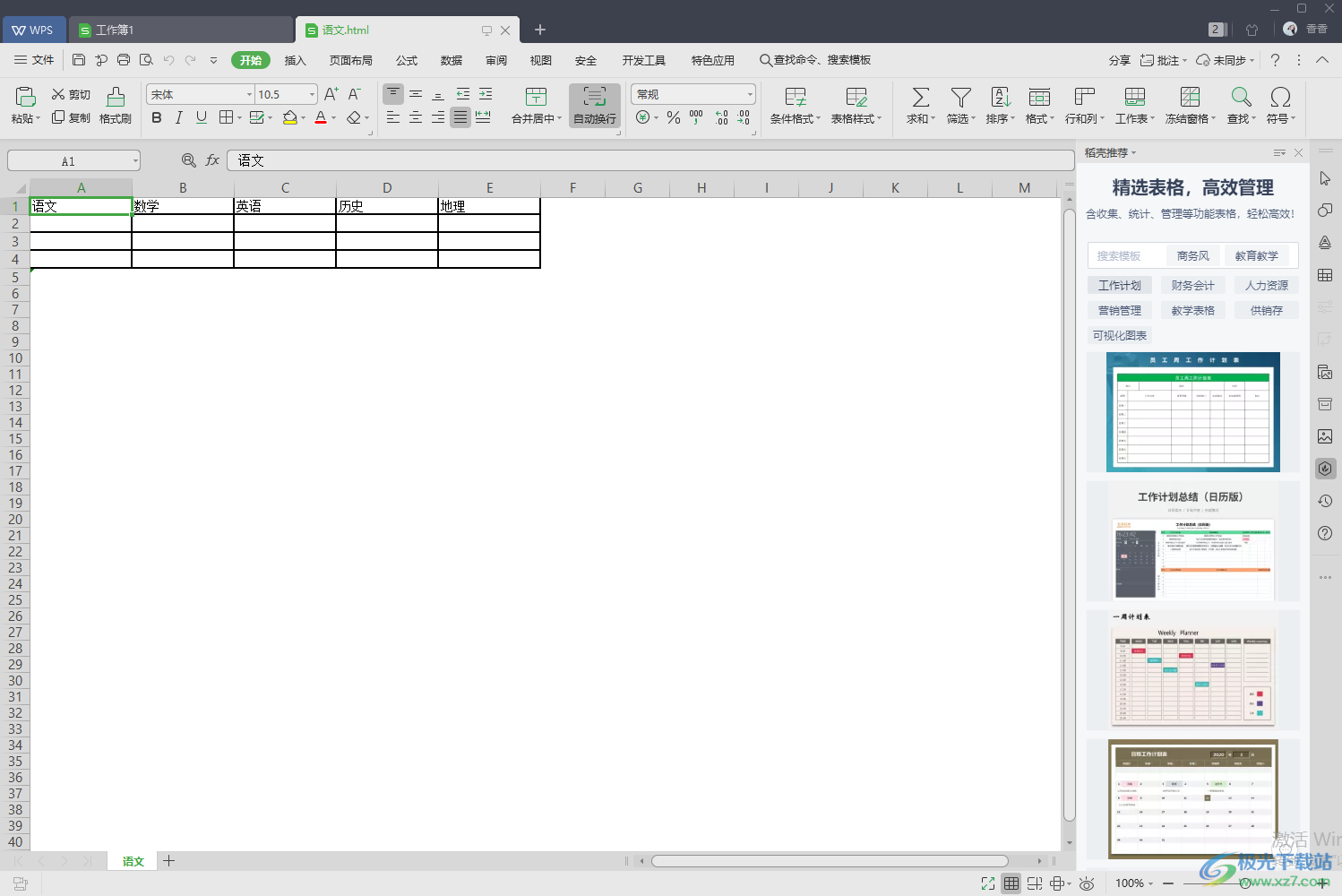
方法步驟
1.當我們在WPS word文檔中插入好表格之后,并且在表格中輸入好需要編輯的內容,之后點擊一下左上角的【文件】選項。
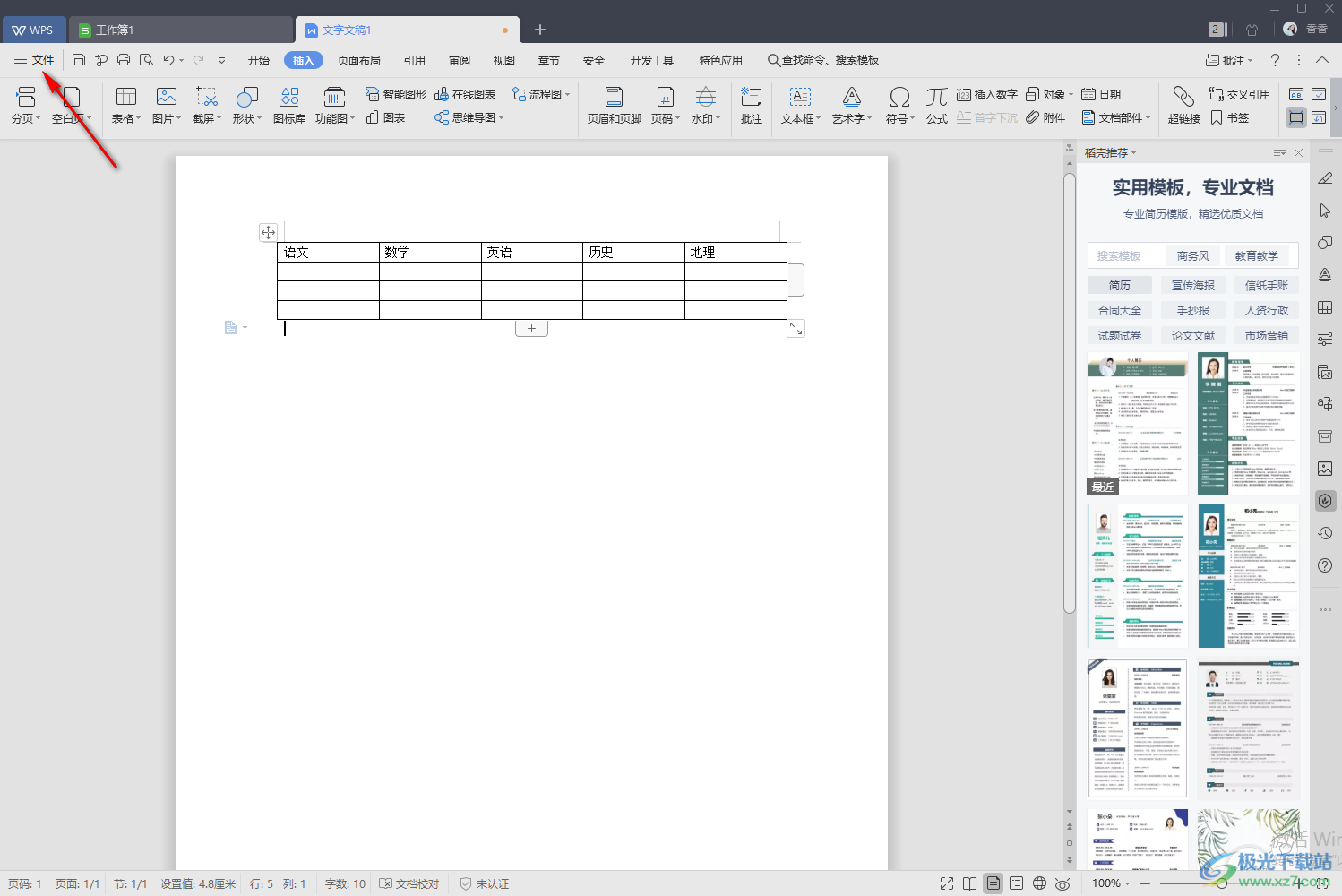
2.然后在打開的下拉框中將【另存為】這個選項點擊一下,在復選項中選擇【其他格式】。
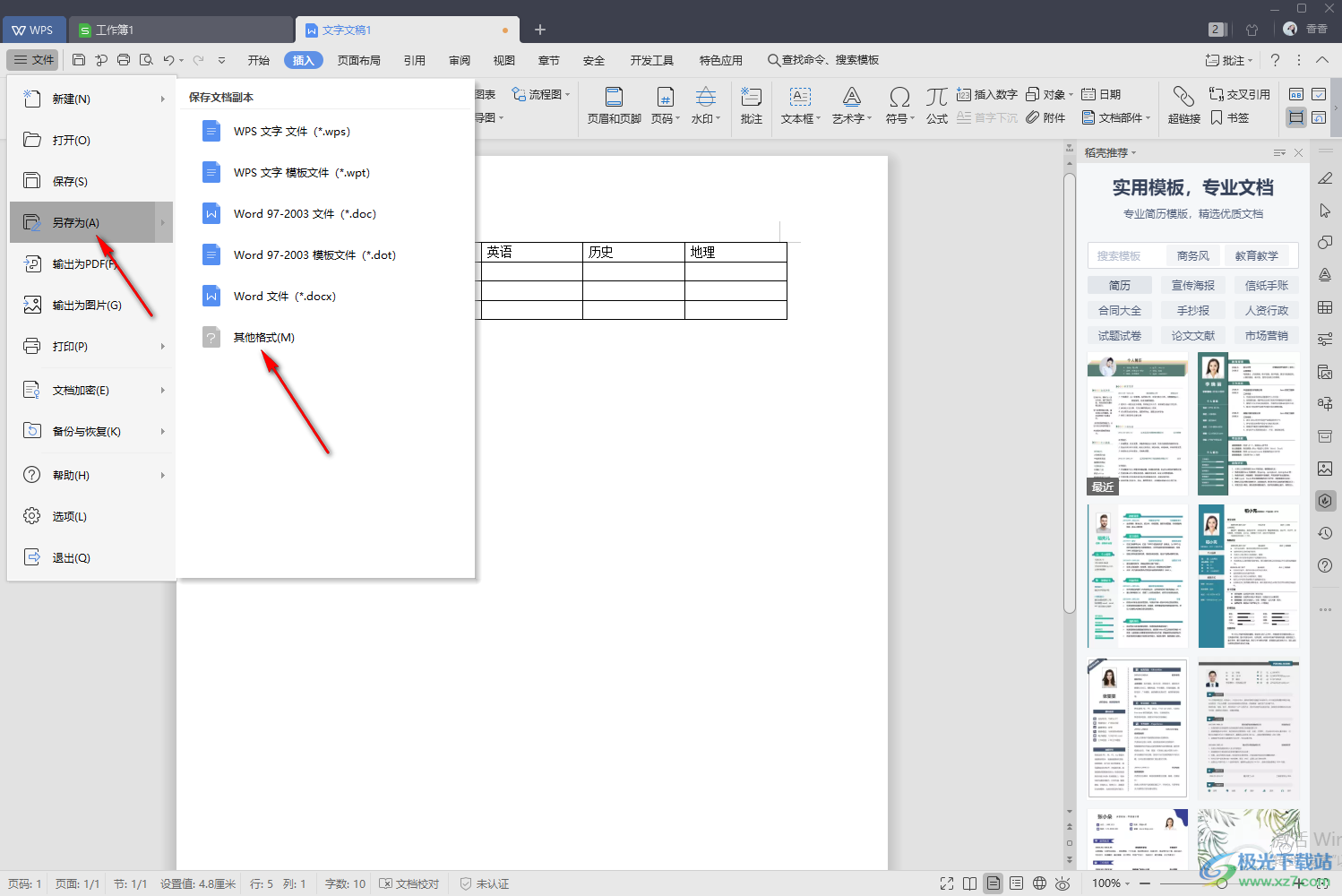
3.接著就會在頁面上彈出一個另存為的窗口,我們將【文件類型】的下拉框點擊打開,選擇【網頁文件】格式,之后你可以根據自己的需要設置一下文件名,之后點擊【保存】按鈕。
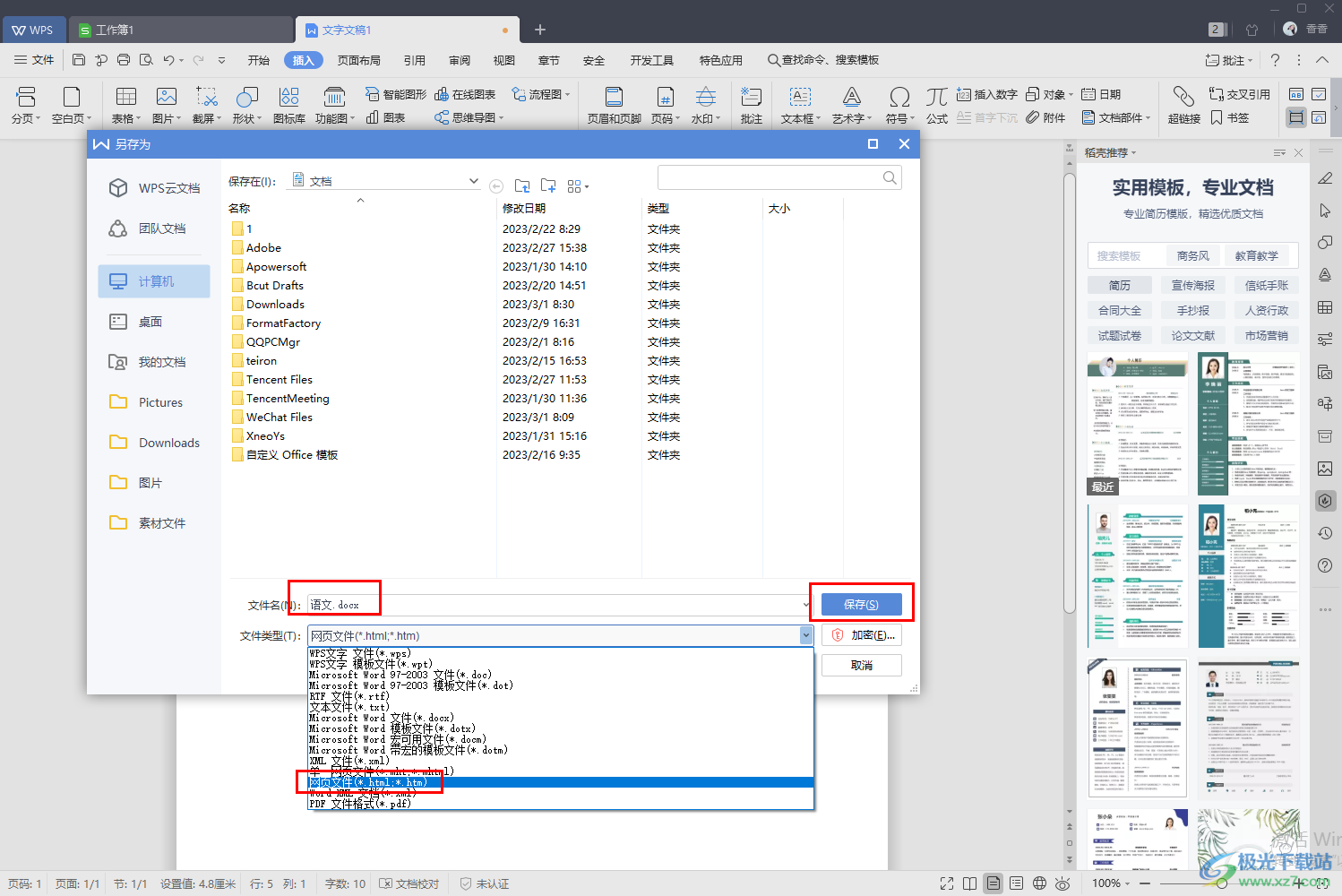
4.這時我們再新建一個WPS Excel工作表,然后點擊一下左上角的【文件】選項,在菜單選項中選擇【打開】,將其點擊進入。
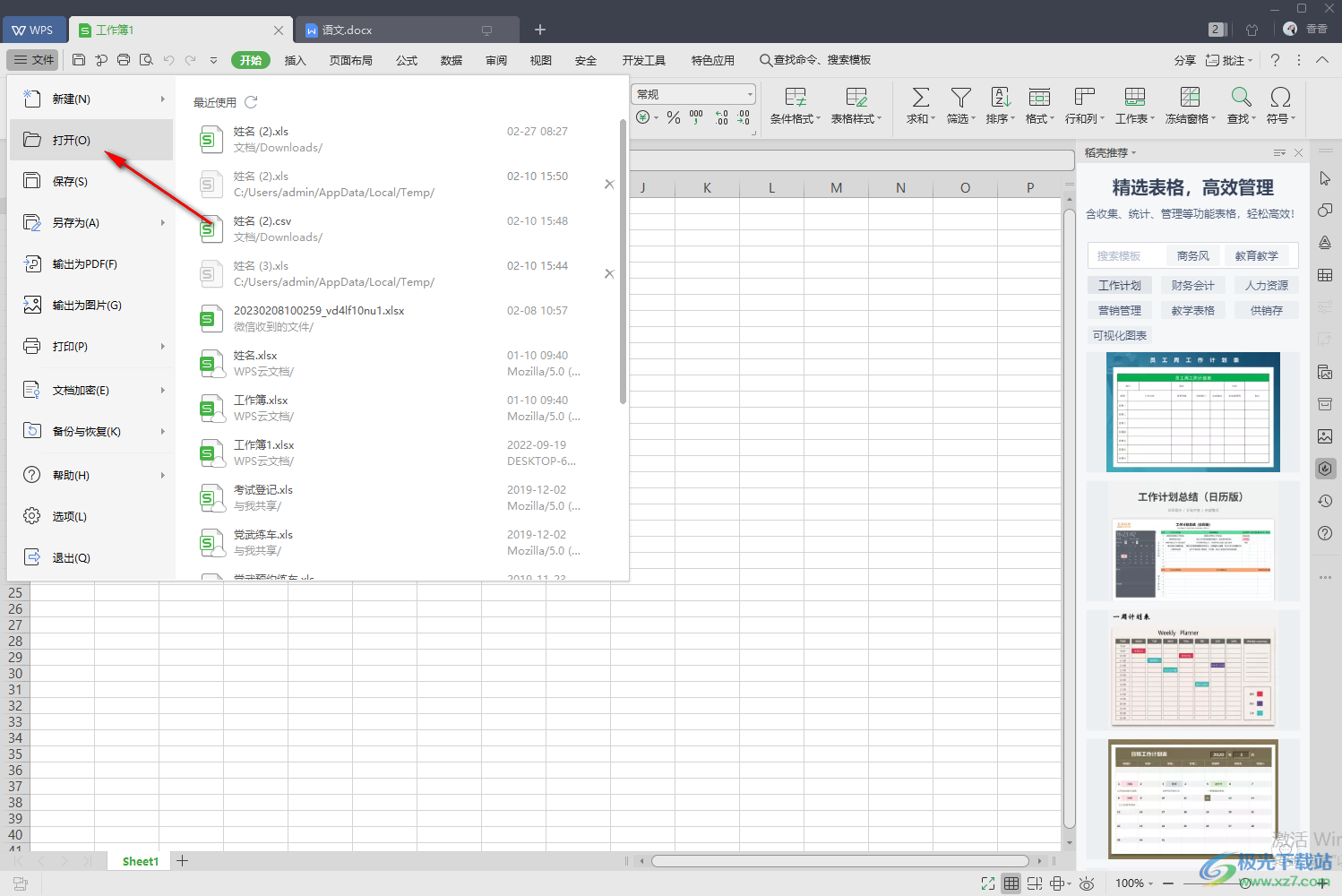
5.這時在彈出的窗口中可以看到【文件類型】是【常用文件】,我們將其切換成【所有文件】。
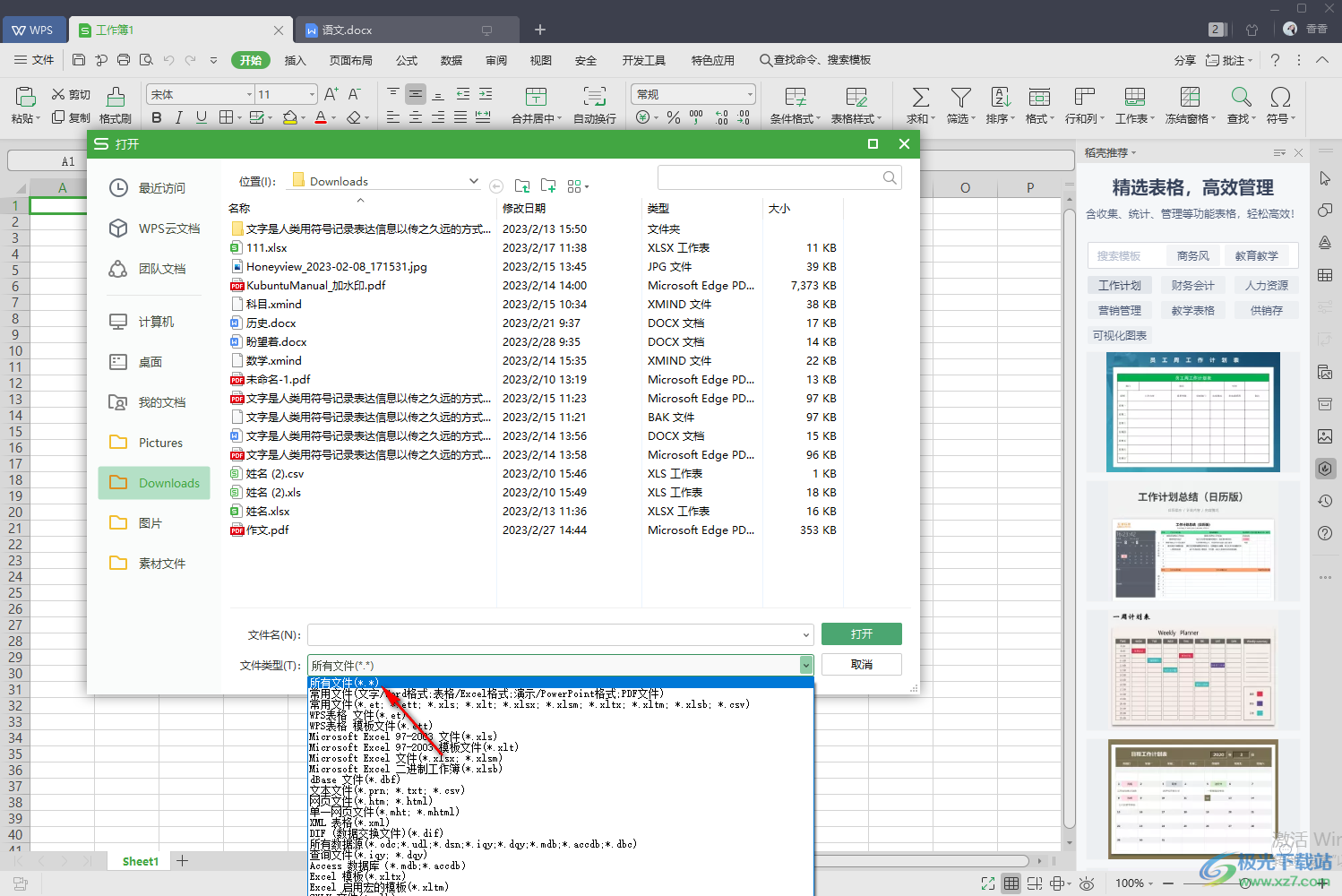
6.那么上方的頁面中就會將所有的文件類型都顯示出來,將我們保存的【語文.html】選中,然后點擊【打開】。
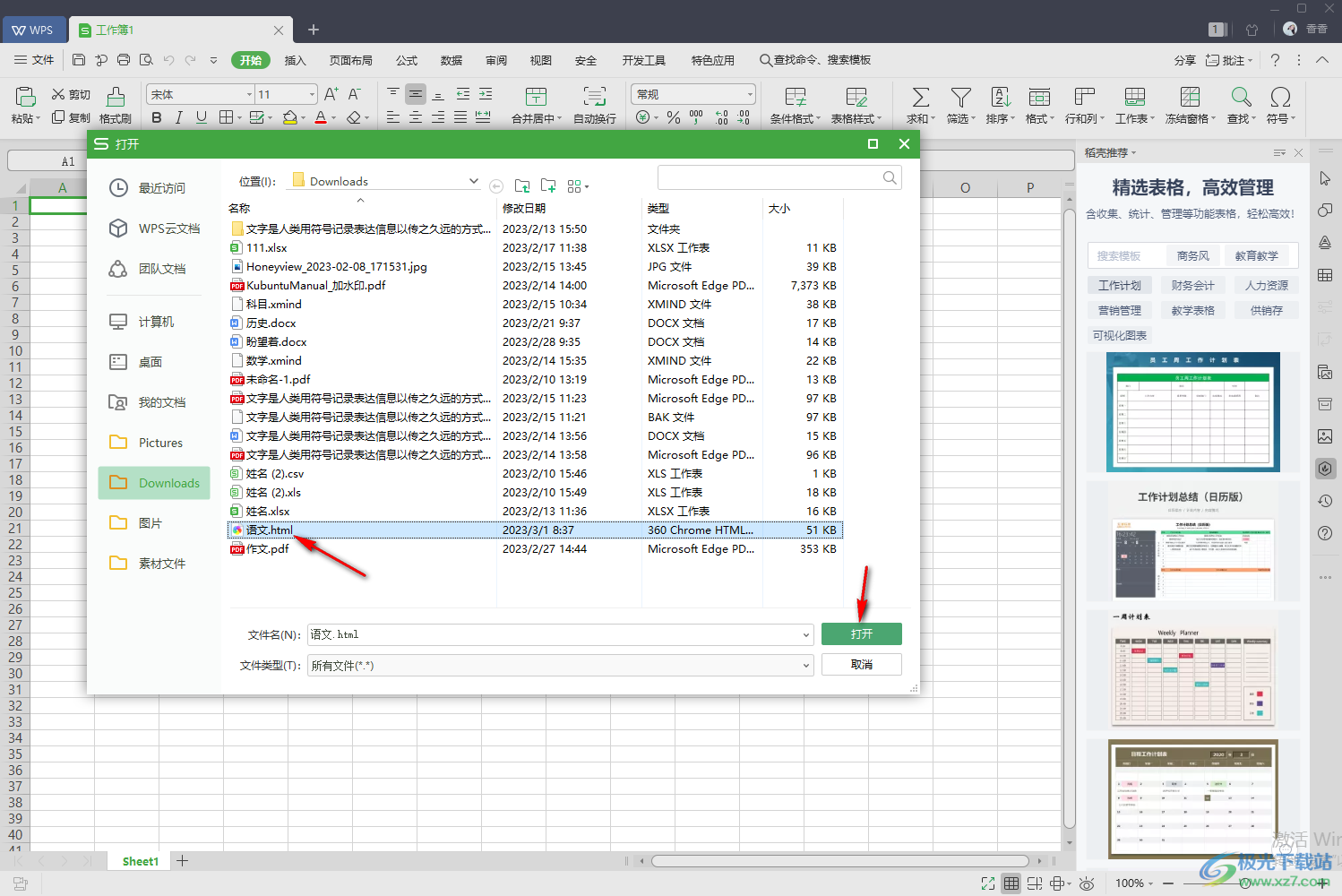
7.這時就會將網頁文件添加到頁面中,這時我們點擊左上角的【文件】選項,選擇【另存為】,在復選項中選擇【xlsx】格式進行保存。
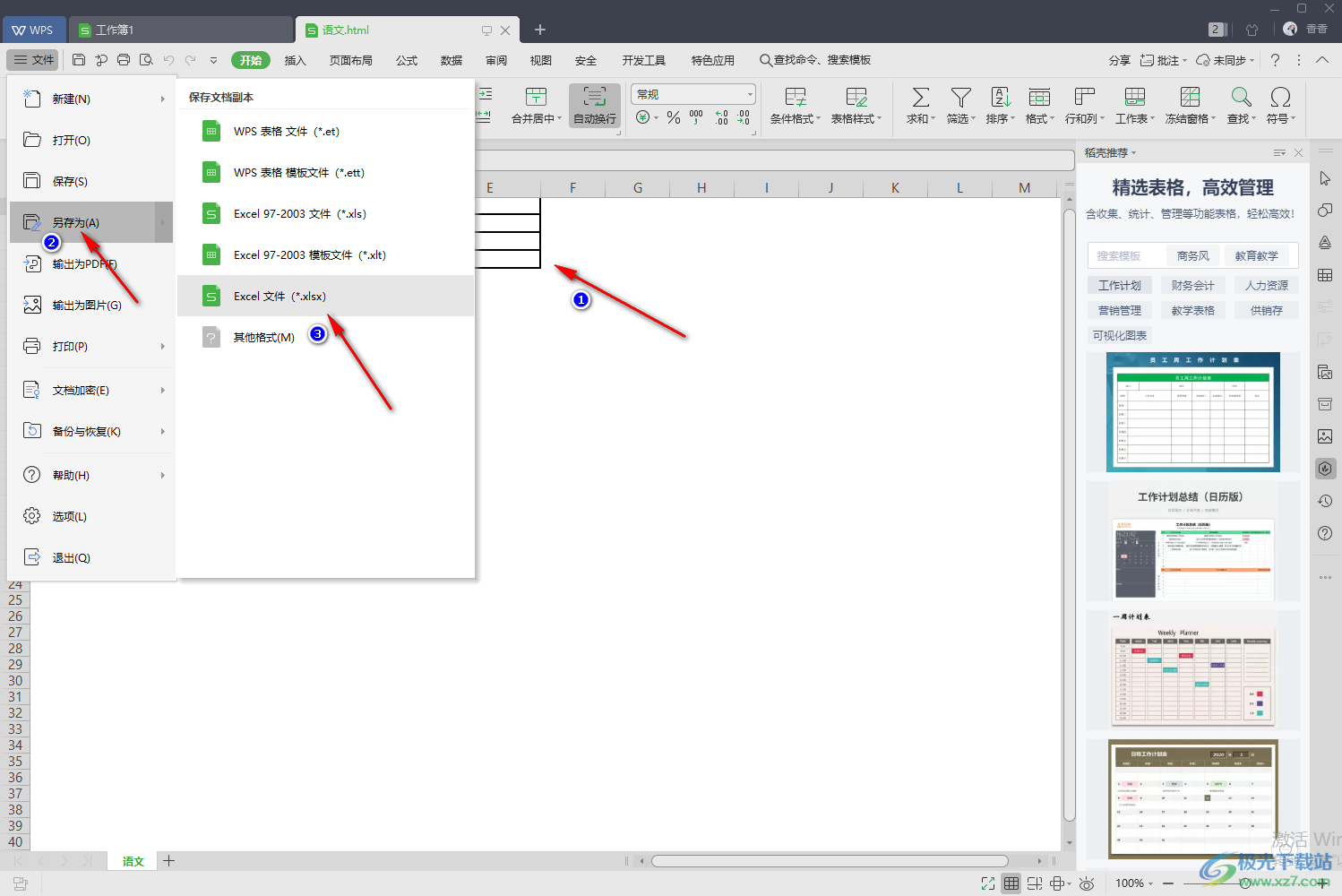
8.那么在彈出的窗口中設置好保存的文件名即可,那么導出的文件就是Excel表格文件。
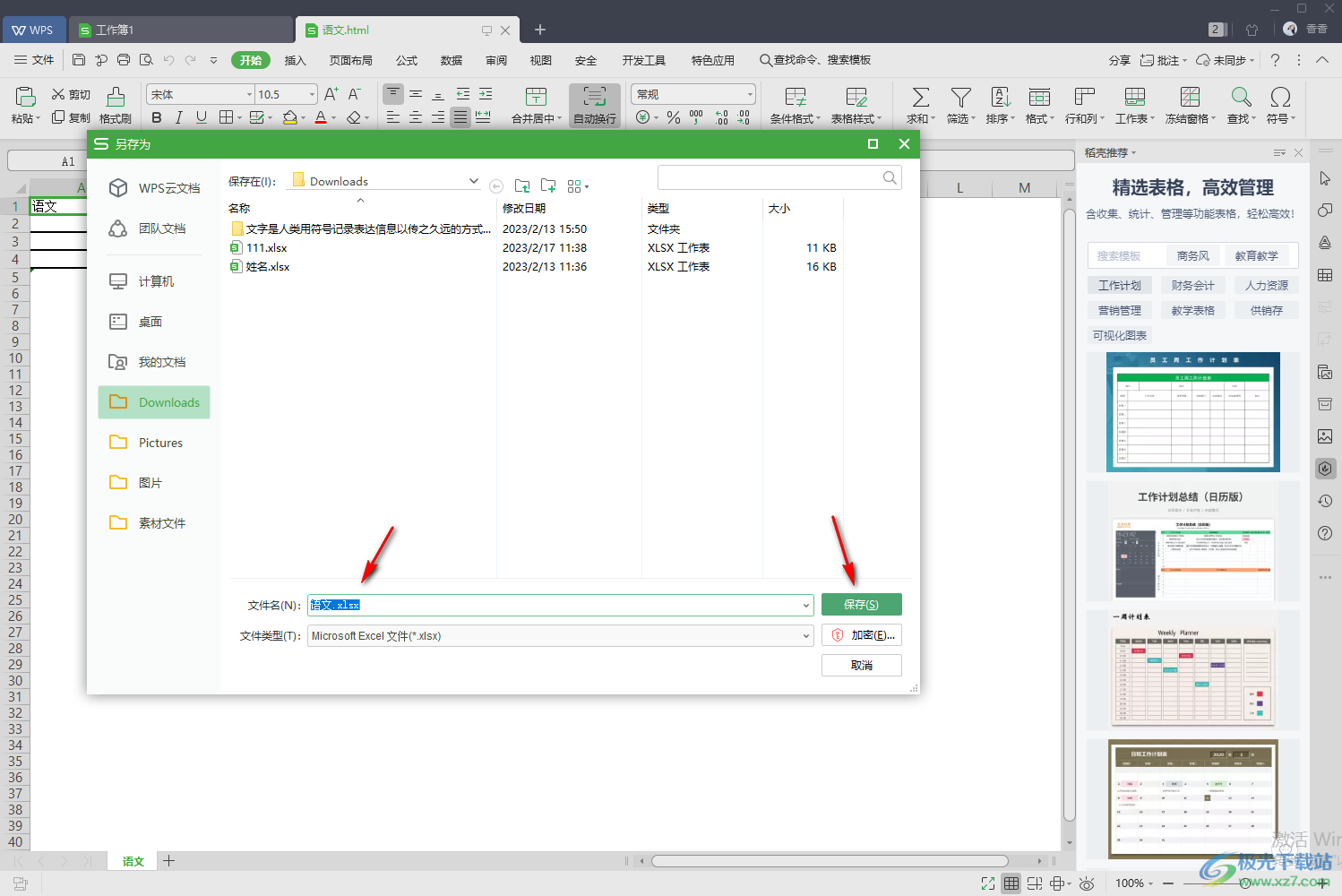
以上就是關于如何使用WPS Word表格轉換成Excel表格的具體操作方法,我們經常在WPS Word文檔中插入表格編輯文字,有時候需要將WPS Word文檔中的表格轉換成WPS Excel來顯示,那么就可以通過上述方法來操作就可以了,操作方法簡單,需要的話就試試吧。

大小:240.07 MB版本:v12.1.0.18608環境:WinAll
- 進入下載
相關推薦
相關下載
熱門閱覽
- 1百度網盤分享密碼暴力破解方法,怎么破解百度網盤加密鏈接
- 2keyshot6破解安裝步驟-keyshot6破解安裝教程
- 3apktool手機版使用教程-apktool使用方法
- 4mac版steam怎么設置中文 steam mac版設置中文教程
- 5抖音推薦怎么設置頁面?抖音推薦界面重新設置教程
- 6電腦怎么開啟VT 如何開啟VT的詳細教程!
- 7掌上英雄聯盟怎么注銷賬號?掌上英雄聯盟怎么退出登錄
- 8rar文件怎么打開?如何打開rar格式文件
- 9掌上wegame怎么查別人戰績?掌上wegame怎么看別人英雄聯盟戰績
- 10qq郵箱格式怎么寫?qq郵箱格式是什么樣的以及注冊英文郵箱的方法
- 11怎么安裝會聲會影x7?會聲會影x7安裝教程
- 12Word文檔中輕松實現兩行對齊?word文檔兩行文字怎么對齊?
網友評論